Screen Record di storie di Instagram su Windows, Mac, iPhone e Android
Instagram Stories è stato lanciato nell'agosto 2016 e ora è cresciuto fino a diventare una delle mode più popolari sui social media con oltre 500 milioni di utenti attivi ogni giorno in tutto il mondo. Instagram Stories ti consente di registrare video in diretta o scattare foto con il tuo cellulare e aggiungerli a una storia. Video e foto pubblicati nella tua storia che durano solo 24 ore. Sebbene Insta Stories fornisca un modo semplice per condividere contenuti con i tuoi amici e follower, la storia non rimane permanentemente nel tuo Instagram. Per le tue storie, puoi accedervi dal tuo archivio. Ma per la storia di qualcun altro, sarà più complesso. Il modo più semplice per salvare o scaricare la storia di qualcuno è registrarla sul tuo computer o smartphone. Qui ti mostreremo i modi semplici per registra le storie di Instagram di qualcuno su Windows, Mac, iPhone e Android.
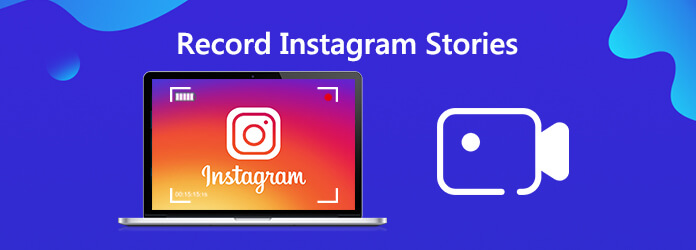
Se preferisci salvare storie sul tuo computer, puoi provare un registratore dello schermo professionale. Qui ti consigliamo vivamente di utilizzare AnyMP4 Screen Recorder, il miglior registratore dello schermo per catturare qualsiasi attività sullo schermo. A differenza della maggior parte dei registratori, questo software di registrazione ti consente di catturare tutte le immagini in movimento dalle storie di Instagram senza limiti di tempo. E sei in grado di catturare le storie con il suono simultaneamente. Inoltre, il programma offre la possibilità di salvare le registrazioni dello schermo di Instagram in più formati video MP4, AVI, FLV, ecc. ed è compatibile sia con Windows che con Mac. È inoltre caratterizzato da un editor video integrato, che consente agli utenti di modificare i video secondo i gusti desiderati.
I passaggi per registrare storie di Instagram su Windows / Mac

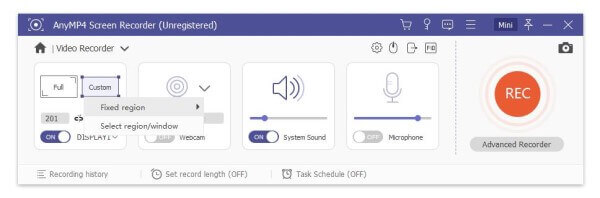
Prima di registrare, puoi regolare le preferenze come preferisci. È possibile modificare la cartella di output, il formato video di output, la qualità, i tasti di scelta rapida e altro.
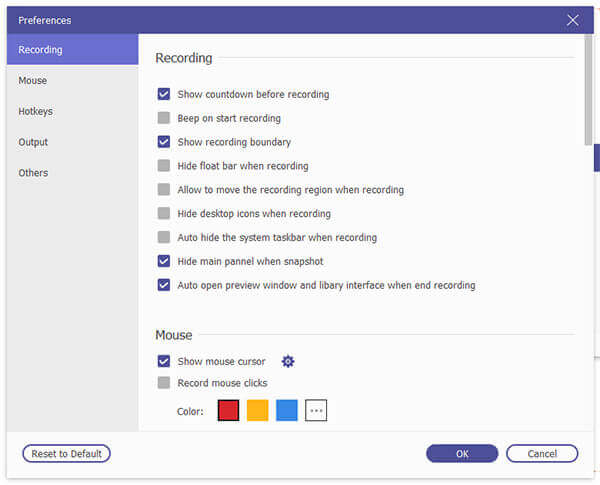


Infine, fai clic su Risparmi per salvare la registrazione dello schermo di Instagram. E ti ricorderà di impostare il percorso di salvataggio e mostrarti tutti i file registrati in pochi secondi.
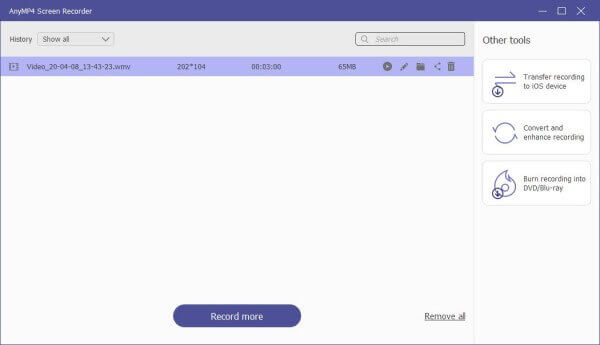
Per registrare storie su iPhone, è facile da usare. Poiché iPhone ha una funzione di registrazione dello schermo integrata progettata in iOS. Puoi utilizzare direttamente questa funzione di registrazione per catturare facilmente le storie di Instagram. Ma per gli utenti Android, potrebbe essere più complicato se non dispongono di una funzione di registrazione dello schermo integrata. In questa occasione, devono utilizzare un'applicazione di terze parti.
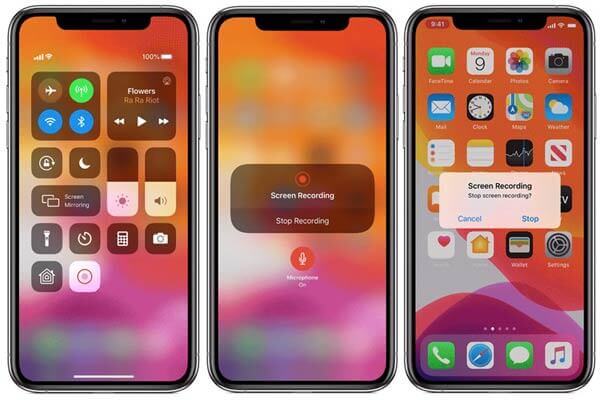
Per gli utenti Android, puoi utilizzare un'app chiamata Story Saver. È disponibile gratuitamente dal Google Play Store. Dopo aver scaricato e installato, è possibile seguire le istruzioni visualizzate sullo schermo per avviare la registrazione di storie. Al termine, interrompere la registrazione e condividere il video in Insta Story.
Ulteriori letture:
Come registrare Pokémon GO su Android e iPhone
Registrazione dello schermo su Samsung con Screen Recorder e Game Launcher
1. Esiste un modo per trovare le tue vecchie storie di Instagram dopo che sono state eliminate?
Per visualizzare le tue vecchie storie, fai clic sull'icona dell'orologio circolare nell'angolo in alto a destra o sul tuo profilo. Questo ti mostrerà le tue storie passate su Instagram, incluse foto e video.
2. Le persone possono vedere se lo schermo registra la loro storia su Instagram?
Instagram non invia notifiche di schermate o registrazioni dello schermo ad eccezione di alcune condizioni. Questa eccezione sono i servizi di messaggistica diretta di Instagram. Solo qui notifica gli screenshot.
3. Come visualizzare le storie di Instagram sul tuo computer?
Per trovare storie, vai su Instagram.com (non sulla pagina del tuo profilo). Quindi, dai un'occhiata sotto l'immagine del tuo profilo e il nome sul lato destro dello schermo. Lì troverai storie. Puoi sfogliare le storie utilizzando la barra di scorrimento e facendo clic su una foto per visualizzare la storia.
4. Come evitare il rilevamento di screenshot su Instagram?
Un modo per evitare il badge di notifica è impostare lo smartphone in modalità aereo e fare uno screenshot mentre il dispositivo è offline.
In questo post, condividiamo i modi per registra Instagram sul tuo computer e smartphone. Oltre a registrare il gameplay, puoi anche utilizzare AnyMP4 Screen Recorder per acquisire video di gioco online, chiamate Skype, podcast, conferenze online, video della webcam, webinar, lezioni e altro ancora.
Più Reading
Dove sono archiviate immagini, video, schermate di Cameral su Android?
Se non riesci a trovare immagini, schermate o video sul tuo telefono o tablet Android, controlla questo post per trovare dove sono archiviati questi file.
Acquisizione schermata a scorrimento - Come acquisire un'area a scorrimento con Snagit
Non sai come utilizzare Snagit per acquisire uno screenshot a scorrimento? In questo post, condivideremo i modi per catturare lo schermo scorrevole su Windows o Mac con alta qualità.
Come acquisire video di gioco su iPad
Se vuoi registrare la parte più eccitante del gioco a cui stai giocando, puoi leggere il post per scoprire come acquisire video di gioco su iPad.
Come catturare il gioco su Windows 10/8/7 senza limiti di tempo
Questo post è la guida dettagliata per acquisire il gameplay su computer Windows. Puoi registrare giochi su Windows 10/8/7 tramite Xbox Game Bar e il miglior software di acquisizione dei giochi.